
"Czy Apple Music działa w trybie offline? ?” Słuchanie ulubionych piosenek za pomocą platformy do strumieniowego przesyłania muzyki, którą lubisz, jest satysfakcjonujące. W wolnym czasie, robiąc różne rzeczy lub podróżując, muzyka jest świetnym towarzyszem.
Jednak słuchanie utworów na platformach muzycznych, takich jak Apple Music, byłoby zbyt trudne, jeśli korzystasz z abonamentu komórkowego lub transmisji danych albo masz ograniczony dostęp do Internetu. Dlatego najlepszym sposobem na dalsze przesyłanie strumieniowe ulubionych utworów będzie pobranie ich na urządzenie. Ale czy jest to możliwe w przypadku Apple Music? Czy Apple Music działa w trybie offline?
Aby dać Ci odpowiedź od razu, tak! Możesz przesyłać strumieniowo utwory Apple Music w trybie offline. Oczywiście wiemy, że możesz się zastanawiać, jak to byłoby możliwe. Przygotowaliśmy więc ten artykuł, aby pomóc Ci dowiedzieć się, w jaki sposób możesz słuchać ulubionych utworów i list odtwarzania Apple Music nawet bez transmisji danych i dostępu do Internetu. Zacznijmy sprawdzać te metody już teraz!
Przewodnik po zawartości Część 1. Czy Apple Music działa w trybie offline?Część 2. Jak słuchać Apple Music w trybie offline [PC/urządzenia mobilne]Część 3. Słuchaj Apple Music offline na zawsze bez subskrypcjiCzęść 4. Często zadawane pytania dotyczące słuchania Apple Music offlineCzęść 5. streszczenie
Przed subskrypcją planu Apple Music z pewnością zadałbyś to samo pytanie: czy Apple Music działa w trybie offline? Prowadzi to również do pytania, czy Apple Music oferuje swoim subskrybentom funkcję trybu offline.
Musisz się cieszyć, że możesz słuchać utworów Apple Music w trybie offline, ponieważ subskrypcja Apple Music zapewni Ci możliwość korzystania z funkcji trybu offline. Oczywiście musisz używać urządzenia autoryzowanego do odtwarzania utworów Apple Music.
Musisz także wiedzieć, że utwory Apple Music są plikami chronionymi. Nie możesz bezpośrednio przesyłać strumieniowo utworów z autoryzowanego urządzenia i aplikacji Apple Music. Teraz podzielimy się z Tobą kilkoma metodami odtwarzania utworów Apple Music w trybie offline jako odpowiedź na pytanie „Czy Apple Music działa w trybie offline?” pytanie.
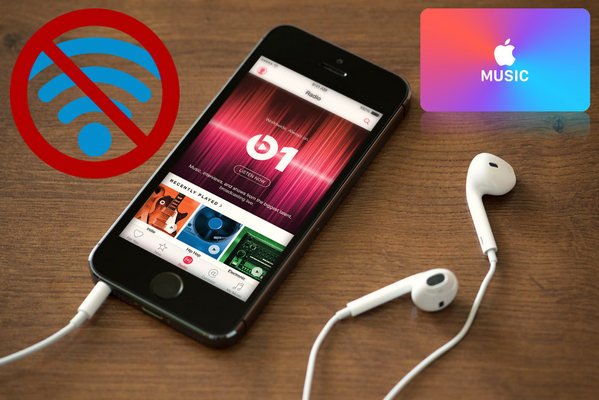
Jeśli masz aktywną subskrypcję Apple Music, możesz korzystać z funkcji trybu offline aplikacji. Możesz słuchać dowolnego utworu Apple Music w trybie offline po pobraniu go na swoje urządzenie – na urządzenia mobilne, takie jak gadżety z systemem iOS lub Android, lub na komputer osobisty. W tej sekcji udostępnimy obie procedury.
Na urządzeniu mobilnym musisz najpierw mieć aplikację Apple Music. Najpierw pokażemy Ci, jak pobierać utwory Apple Music na gadżety mobilne i słuchać Apple Music w trybie offline.
Krok 1. Ponieważ pobrałeś Aplikacja Apple Music już, po prostu otwórz, aby zacząć.
Krok 2. Teraz poszukaj utworu, albumu lub listy odtwarzania, które chcesz przesyłać strumieniowo w trybie offline. Następnie naciśnij przycisk „Dodaj do biblioteki”.
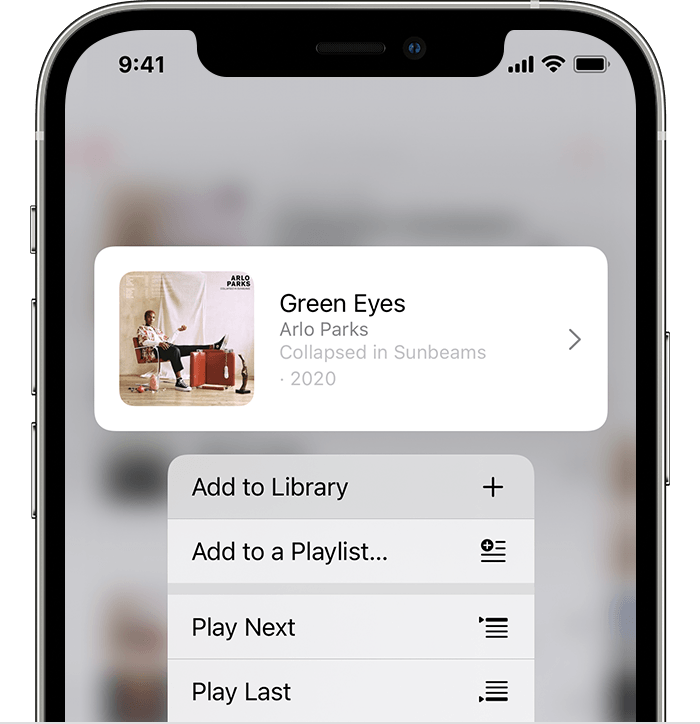
Krok 3. Po dodaniu utworu do swojej biblioteki należy kliknąć przycisk „Pobierz”, aby mieć pewność, że utwory będą dostępne w trybie offline.
Aplikacja Apple Music rozpocznie pobieranie wybranych utworów na urządzenie mobilne. Po pomyślnym pobraniu utworów możesz rozpocząć przesyłanie ich w trybie offline. Jeśli chcesz zobaczyć listę pobranych utworów, możesz po prostu nacisnąć przycisk „Biblioteka” w aplikacji „Muzyka”, a następnie wybrać „Pobrana muzyka” z opcji, które zobaczysz w obszarze menu.
Jeśli chcesz pobrać utwory Apple Music na swój komputer osobisty i słuchać Apple Music w trybie offline na swoim komputerze, musisz wykonać poniższe kroki.
Krok 1. Na komputerze otwórz Apple Music lub Aplikacja iTunes.
Krok 2. Poszukaj utworu Apple Music, którego chcesz słuchać w trybie offline, a następnie naciśnij przycisk „Dodaj”, aby dodać go do biblioteki Apple Music lub iTunes.
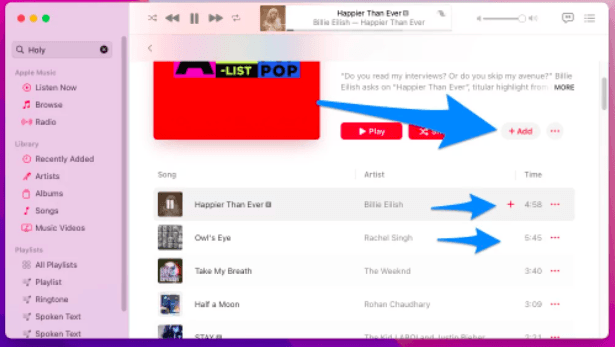
Krok 3. Zobaczysz ikonę „Pobierz” obok utworu, który chcesz przesyłać strumieniowo w trybie offline. Po prostu dotknij go, aby kontynuować pobieranie i zapisywanie.
To proste: możesz pobrać ulubione utwory z Apple Music i słuchać ich w trybie offline! Teraz, gdy w końcu odpowiedziałeś na pytanie „Czy Apple Music działa w trybie offline?” pytanie i już dowiedziałeś się, jak możesz przesyłać strumieniowo offline w ramach swojego planu subskrypcji, będziemy kontynuować dyskusję na temat tego, jak możesz to zrobić bez subskrypcji Apple Music.
Cóż, wiemy, że możesz być trochę zdezorientowany, biorąc pod uwagę, że początkowo wspomnieliśmy, że utworów Apple Music nie można pobierać bezpośrednio bez subskrypcji i nie można uzyskać do nich dostępu na nieautoryzowanych urządzeniach, ale oczywiście mamy sposób, który możemy zaoferować pomóż ci w tym! Dowiedz się więcej o wspomnianej metodzie, przechodząc do następnej części tego posta.
„Czy Apple Music działa w trybie offline?” Wiemy, że cieszysz się, gdy dowiesz się, że możliwe jest przesyłanie strumieniowe w trybie offline przy użyciu subskrypcji Apple Music, ale wiemy, że będziesz szczęśliwszy, gdy dowiesz się, że przesyłanie strumieniowe w trybie offline nawet bez subskrypcji Apple Music jest równie możliwe!
Utwory Apple Music są objęte polityką ochrony Apple FairPlay. Ponieważ są one chronione, nie możesz ich przesyłać strumieniowo z aplikacji Apple Music, a to ograniczenie zostanie usunięte. Co możesz z tym zrobić?
W Internecie można znaleźć kilka aplikacji oferujących funkcję usuwania DRM, ale czy nie byłoby bardziej opłacalne, gdybyś miał aplikację, która może zrobić więcej niż tylko usunąć ochronę DRM z Twoich utworów Apple Music?
Dzięki takim profesjonalnym aplikacjom, jak to DumpMedia Apple Music Converter, możesz przeprowadzić proces usuwania DRM i cieszyć się wieloma innymi korzyściami.
Możesz konwertować utwory z Apple Music na elastyczne formaty plików, takie jak MP3, FLAC, WAV, AAC, M4A, AIFF i inne, dzięki którym możesz łatwo przesyłać strumieniowo utwory na dowolne urządzenie lub odtwarzacz multimedialny, z którego lubisz korzystać! Proces konwersji jest bezstratny, jeśli chodzi o jakość. Gwarantuje się, że 100% Oryginalna jakość utworów zostanie zachowana, podobnie jak ich identyfikatory. Możesz nawet dostosować ustawienia wyjściowe, jeśli jest to zamierzone!
Jeśli masz również jakieś pliki audiobooków, możesz również przetworzyć te, korzystając z DumpMedia Konwerter muzyki Apple. Ta aplikacja działa z dużą szybkością, dzięki czemu cały proces konwersji i pobierania jest wydajny i wygodny.
Co więcej, oferuje użytkownikom miesięczną politykę zwrotu pieniędzy. Jeśli chodzi o proces instalacji, musisz wykonać tylko kilka czynności, aby kontynuować. I jest kompatybilny z obydwoma Windows i Mac, więc nie powinno być żadnych problemów ze zgodnością. Oczywiście, jest zaprojektowany tak, aby mieć łatwy interfejs.
Aby dać Ci przegląd tego, jak możesz korzystać z DumpMedia Konwerter muzyki Apple na pobierz utwory Apple Music w trybie offline streaming jako odpowiedź na pytanie: „Czy Apple Music działa w trybie offline?” dylemat, będziemy dzielić się z Tobą szczegółową procedurą w następnej sekcji. Kliknij poniższą ikonę, aby pobrać i postępuj zgodnie z instrukcją krok po kroku.
Darmowe pobieranie Darmowe pobieranie
Krok 1. Odwiedź oficjalną stronę DumpMedia aby sprawdzić pełną listę wymagań instalacyjnych. Wypełnij wszystkie te elementy i kontynuuj instalację aplikacji. Od razu uruchom aplikację i rozpocznij wybieranie i przeglądanie utworów Apple Music, które chcesz pobrać do przesyłania strumieniowego offline. Za pomocą tej aplikacji możesz przetworzyć kilka sztuk, więc możliwe jest wybranie dużej partii.

Krok 2. Teraz ustaw ustawienia wyjściowe, modyfikując sekcję na dole. Oczywiście nie zapomnij wybrać formatu wyjściowego i zdefiniować folder wyjściowy dla łatwego dostępu po procesie konwersji.

Krok 3. Stuknij przycisk „Konwertuj”, który znajduje się w prawym dolnym rogu ekranu. Spowoduje to rozpoczęcie procesu konwersji, a także usunięcie ochrony DRM.

W ciągu zaledwie kilku minut pliki wyjściowe będą łatwo dostępne w zdefiniowanym folderze wyjściowym. Ponieważ ochrona DRM utworów Apple Music została usunięta, możesz teraz odtwarzać je na dowolnym urządzeniu (oprócz możliwości korzystania z nich w trybie offline, nawet bez subskrypcji).
Pytanie 1. Jak długo Apple Music będzie działać w trybie offline?
Utwory offline z Apple Music można odtwarzać bez połączenia z Internetem przez co najmniej 30 dni. Jeśli jednak zgrasz Apple Music na swoje urządzenia osobiste, możesz zachować je na zawsze.
Pytanie 2. Ile utworów możesz pobrać offline w Apple Music?
Funkcja biblioteki muzycznej iCloud firmy Apple umożliwia przesłanie do chmury do 100,000 XNUMX utworów (utwory zakupione w sklepie iTunes lub Apple Music nie wliczają się do tego limitu).
Pytanie 3. Czy Apple Music offline korzysta z danych?
Pobieranie utworów znacznie zminimalizuje wykorzystanie komórkowej transmisji danych w aplikacji Muzyka. Ponadto możesz także uniemożliwić korzystanie z komórkowej transmisji danych w aplikacji Muzyka po pobraniu utworów.
„Czy Apple Music działa w trybie offline?” To już nie jest do ciebie pytanie. Możesz odtwarzać utwory w trybie offline, jeśli masz subskrypcję, a nawet jeśli jej nie masz. Warto dowiedzieć się o aplikacjach takich jak DumpMedia Konwerter muzyki Apple.
Poza możliwością usuń ochronę DRM utworów i pomaga w przesyłaniu strumieniowym offline, może nawet zaoferować o wiele więcej korzyści! Kliknij przycisk, aby wypróbować za darmo! To jest 100% bezpieczne!
